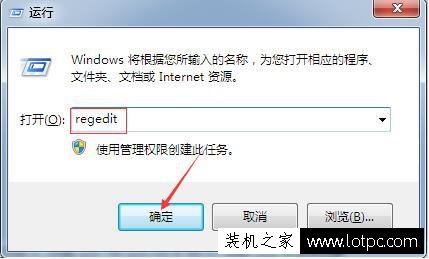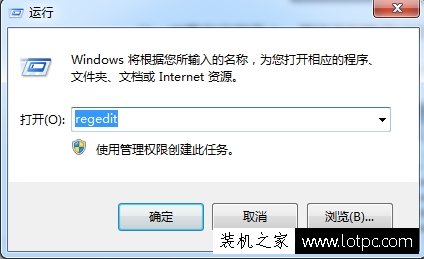怎么设置默认浏览器,如何设置默认浏览器?如何将默认浏览器设置为IE?
默认浏览器是指在打开链接或者HTML文件时自动使用的浏览器。在操作系统中,我们可以自由选择设置默认浏览器。本文将详细介绍如何设置默认浏览器,并以IE浏览器为例进行说明。

在Windows操作系统中,设置默认浏览器非常简单。下面是具体步骤:
1. 打开“设置”菜单。你可以通过点击屏幕左下角的Windows标志图标,然后点击“设置”图标来打开设置菜单。你也可以按下Win + I组合键来直接打开设置菜单。
2. 在设置菜单中,点击“应用”选项。这将打开应用设置页面。
3. 在应用设置页面中,点击左侧的“默认应用”选项。你将看到一个列表,其中包含了你的设备上的默认应用程序。
4. 在默认应用列表中,找到“Web 浏览器”选项。点击该选项后,系统将显示所有可用的浏览器。
5. 在浏览器列表中,选择你想要设置为默认浏览器的浏览器。如果你想要将IE设置为默认浏览器,就点击IE浏览器。
6. 系统将自动将你选择的浏览器设置为默认浏览器。你可以关闭设置菜单,并开始使用新的默认浏览器。
如果你想要将默认浏览器更改为其他浏览器,只需按照以上步骤,选择你想要设置为默认浏览器的浏览器即可。
需要注意的是,不同操作系统可能会有略微不同的设置步骤,但总体上,你可以通过设置菜单来找到默认应用程序选项,并设置默认浏览器。
设置默认浏览器为IE的好处是,IE是Windows操作系统的默认浏览器,它与操作系统的其他部分有更好的兼容性。如果你使用一些需要IE支持的网页或应用程序,将IE设置为默认浏览器将提供更好的体验。
设置默认浏览器是一个个人化的设置,你可以根据自己的需求来选择合适的浏览器作为默认浏览器。无论你选择哪个浏览器,都可以在设置菜单中进行更改。
我告诉你msdn版权声明:以上内容作者已申请原创保护,未经允许不得转载,侵权必究!授权事宜、对本内容有异议或投诉,敬请联系网站管理员,我们将尽快回复您,谢谢合作!